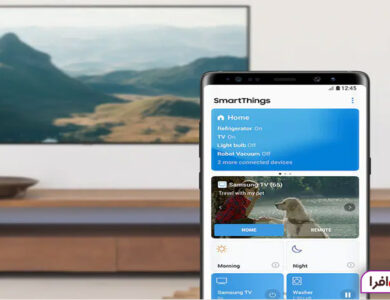گوشیهای هوشمند شیائومی به دلیل ویژگیهای برتر، طراحی جذاب و قیمت مناسب، معروف هستند. این برند گوشیها انواع مختلفی را با قیمتهای متنوع ارائه میدهند، از Mi 11 تا Redmi Note 10. یکی از مهمترین وظایف هر تلفن هوشمند، گرفتن عکس از صفحه نمایش است، و گوشیهای شیائومی نیز این امکان را دارند. در این مقاله، نحوه اسکرین شات گرفتن در گوشی شیائومی را به شما آموزش خواهیم داد.
نحوه اسکرین شات گرفتن در گوشی شیائومی Redmi یا Mi
شیائومی به عنوان یکی از معروفترین برندهای گوشیهای هوشمند به خاطر دستگاههای با کیفیت و قیمت مناسب خود مشهور است. گرفتن عکس از صفحه نمایش در گوشیهای شیائومی بسیار آسان و ساده است. برای این کار، به هیچ نرمافزار یا ابزار شخص ثالثی نیاز ندارید. بیایید شروع کنیم.
روش 1: استفاده از دکمه های سخت افزاری
رایج ترین روش برای اسکرین شات گرفتن در گوشی شیائومی استفاده از دکمه های سخت افزاری است.
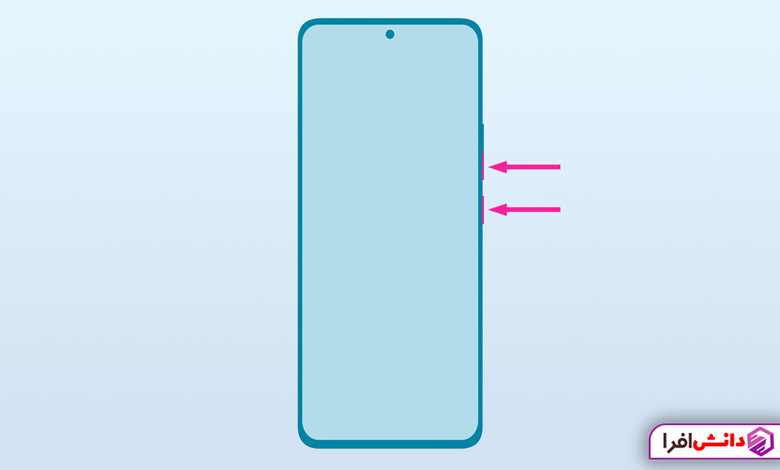
مرحله 1. به صفحه ای که می خواهید عکس بگیرید بروید.
مرحله 2. دکمه پاور و دکمه کاهش صدا را به طور همزمان فشار دهید.
مرحله 3. هر دو دکمه را برای یک یا دو ثانیه نگه دارید تا زمانی که صدای شاتر دوربین را بشنوید یا فلاش صفحه را ببینید.
مرحله 4. شما با موفقیت یک اسکرین شات گرفته اید. می توانید آن را در برنامه گالری یا پانل اعلان پیدا کنید.
روش 2: استفاده از ویژگی ضبط صفحه نمایش شیائومی
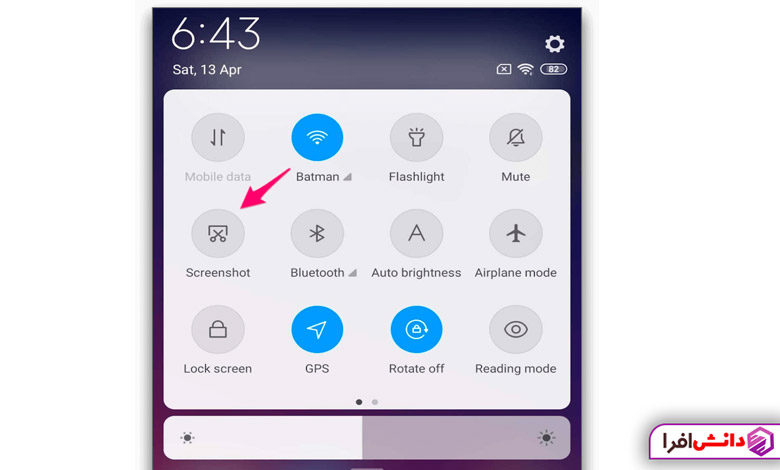
MIUI 8 و نسخه های بعدی مجموعه ای از جابجایی های سریع را در پنل اعلان ها گنجانده اند که دسترسی به ویژگی های کلیدی گوشی های شیائومی را آسان می کند. یکی از ویژگیهای آن فیلمبرداری از صفحه نمایش است. با استفاده از این ویژگی، می توانید به سرعت از گوشی شیائومی خود اسکرین شات بگیرید. مراحل زیر را بررسی کنید.
مرحله 1. به صفحه ای که می خواهید عکس بگیرید بروید.
مرحله 2. برای دسترسی به مرکز کنترل، انگشت خود را از بالای صفحه به پایین بکشید.
مرحله 3. روی نماد Screen Capture ضربه بزنید.
مرحله 4. نوع اسکرین شات مورد نظر خود را انتخاب کنید (تمام صفحه، مستطیل، یا پیمایش).
مرحله 5. منتظر بمانید تا ضبط صفحه تمام شود، سپس اسکرین شات خود را در پوشه Screenshots یا برنامه Gallery پیدا کنید.
روش 3: استفاده از ژست کشیدن سه انگشت
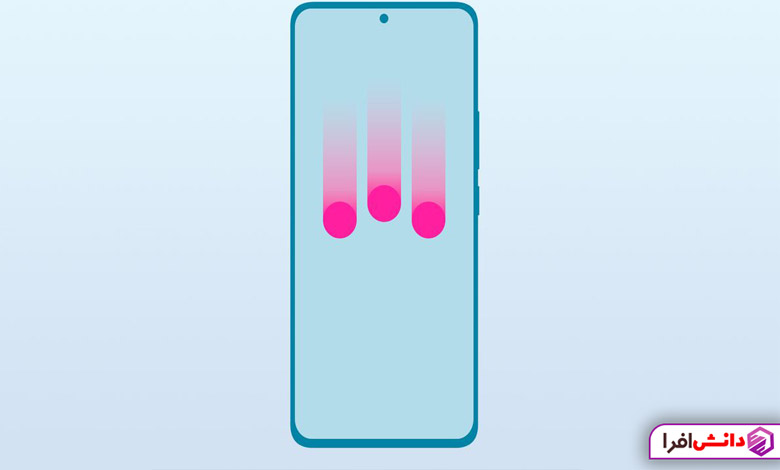
گوشیهای هوشمند شیائومی دارای یک حرکت سه انگشتی راحت هستند که به شما امکان میدهد به سرعت از صفحهنمایش عکس بگیرید. اگر فشار دادن همزمان هر دو دکمه برایتان دشوار است، میتوانید از ژست کشیدن سه انگشت برای گرفتن اسکرین شات استفاده کنید. در اینجا به این صورت است:
مرحله 1. به صفحه ای که می خواهید عکس بگیرید بروید.
مرحله 2. سه انگشت خود را روی صفحه قرار دهید.
مرحله 3. برای گرفتن اسکرین شات، با سه انگشت به پایین بکشید.
مرحله 4. یک پیش نمایش اسکرین شات را روی صفحه خواهید دید. می توانید اسکرین شات را از آنجا ویرایش، به اشتراک بگذارید یا حذف کنید.
روش 4: استفاده ازQuick Ball
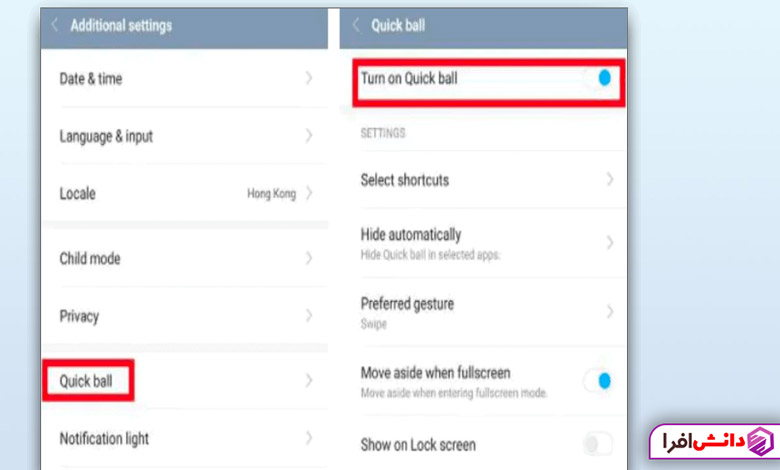
اگر Quick Ball را در گوشی شیائومی خود فعال کرده اید، می توانید از آن برای گرفتن اسکرین شات استفاده کنید. در اینجا به این صورت است:
مرحله 1. به Settings > Additional Settings > Quick Ball بروید.
مرحله 2. سوئیچ را تغییر دهید تا Quick Ball روشن شود.
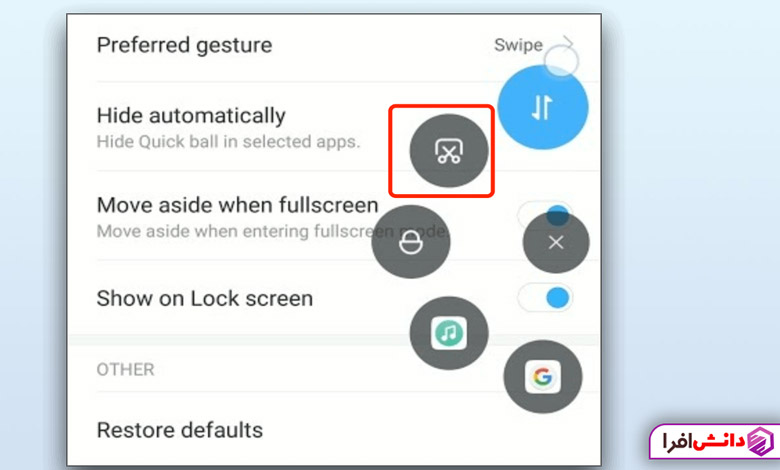
شیائومی Quick ball را روشن می کند. مرحله 3. روی نماد Quick Ball ضربه بزنید و Screenshot را انتخاب کنید.
مرحله 4. اسکرین شات به صورت خودکار گرفته می شود.
روش 5: اسکرول اسکرین شات در گوشی های شیائومی
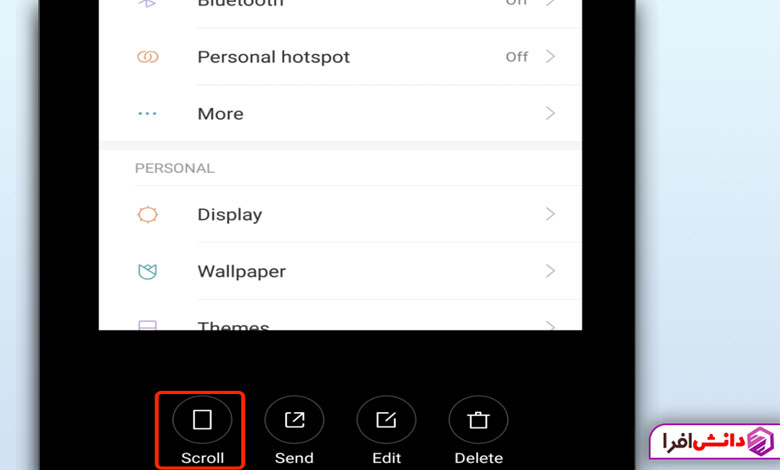
گوشی های شیائومی دارای ویژگی اسکرول اسکرین شات هستند که کل صفحه وب یا صفحه برنامه را می گیرد. برای استفاده از این قابلیت ابتدا یک اسکرین شات معمولی بگیرید و سپس بر روی گزینه “Scroll” که ظاهر می شود ضربه بزنید. مراحل زیر را دنبال کنید.
مرحله 1. محتوایی را که می خواهید در اسکرین شات بگیرید باز کنید.
مرحله 2. دکمه های کاهش صدا و پاور را به طور همزمان فشار دهید تا یک اسکرین شات معمولی بگیرید.
مرحله 3. پس از گرفتن اسکرین شات، روی دکمه “Scroll” در پایین صفحه ضربه بزنید.
مرحله 4. به ضربه زدن روی دکمه “Scroll” ادامه دهید تا زمانی که کل محتوایی را که می خواهید در اسکرین شات قرار دهید را ثبت کنید.
مرحله 5. هنگامی که کل محتوا را گرفتید، روی دکمه “انجام شد” ضربه بزنید تا اسکرین شات اسکرول در گالری خود ذخیره شود.
نحوه دسترسی به اسکرین شات های خود در گوشی های شیائومی
اسکرین شات های شما در برنامه گالری ذخیره می شوند. همچنین می توانید آنها را در پوشه “Screenshots” در مدیر فایل پیدا کنید.
روش 6: اسکرین شات گرفتن در گوشی شیائومی با کمک دستیار

دستیار Google را فعال کنید
بسته به نحوه راه اندازی تلفن شیائومی خود، یکی از این روش ها، اگر نه همه، باید توجه دستیار Google را به خود جلب کند.
اگر از پیمایش سه دکمه ای استفاده می کنید، می توانید دکمه هوم را فشار داده و نگه دارید. اگر از پیمایش اشارهای استفاده میکنید، انگشت خود را از گوشه پایین سمت چپ یا راست صفحه به داخل بکشید.
همچنین میتوانید بگویید «Hey Google» (با فرض اینکه این عبارت بیداری شما باشد)، کلید روشن/خاموش را در کنار دستگاه برای چند ثانیه فشار دهید و نگه دارید، روی برنامه Google Assistant در صفحه اصلی ضربه بزنید، روی نماد میکروفون ضربه بزنید. در ویجت نوار جستجوی Google در صفحه اصلی خود، روی نماد میکروفون در صفحه Google Discover در سمت چپ صفحه اصلی اصلی خود ضربه بزنید و اگر قبلاً آن را به عنوان یک عملکرد بازگشت ضربه بزنید، دو یا سه ضربه بزنید تا آن را احضار کنید.
هنگامی که دستیار Google در حال گوش دادن است، تنها کاری که باید انجام دهید این است که از آن بخواهید “اسکرین شات بگیرد”. حتی اگر ترجیح می دهید می توانید فقط “اسکرین شات” را بگویید.
به شرطی که متوجه شما شود، یک پیشنمایش اسکرین شات کمی متفاوت را خواهید دید که از بالای صفحهنمایش گوشی خود بهعنوان اعلانی که عرض صفحه نمایش را در بر میگیرد، با عبارت «Screenshot saved» ظاهر میشود. این پیشنمایش پاپآپ همچنین به شما این امکان را میدهد که اسکرینشات تازه گرفتهشده خود را به اشتراک بگذارید، ویرایش یا حذف کنید.
همانطور که قبلا ذکر شد، Scroll برای گرفتن عکس های طولانی از محتوایی که همه به طور همزمان روی صفحه نمایش قرار نمی گیرند ایده آل است.
اسکرین شات بگیرید
با استفاده از هر یک از روش هایی که در بالا توضیح داده شد، یک اسکرین شات بگیرید (روش دستورات صوتی را ببندید، زیرا این گزینه گزینه اسکرول را در اختیار شما قرار نمی دهد). در مرحله بعد، قبل از ناپدید شدن، روی دکمه اسکرول که در زیر پیشنمایش تصویر در سمت راست بالای صفحه ظاهر میشود، ضربه بزنید.
سخن پایانی درباره اسکرین شات گرفتن در گوشی شیائومی
اسکرین شات گرفتن در گوشی شیائومی سریع و آسان است. با راهنمای گام به گام ما، میتوانید در کمترین زمان از صفحه نمایش خود عکس بگیرید، چه با استفاده از دکمههای سختافزاری یا از ویژگی ضبط صفحه شیائومی. به یاد داشته باشید که به اسکرین شات های خود در پوشه Screenshots یا برنامه گالری دسترسی داشته باشید و با خیال راحت آنها را ویرایش کنید یا با دوستان و خانواده خود به اشتراک بگذارید.